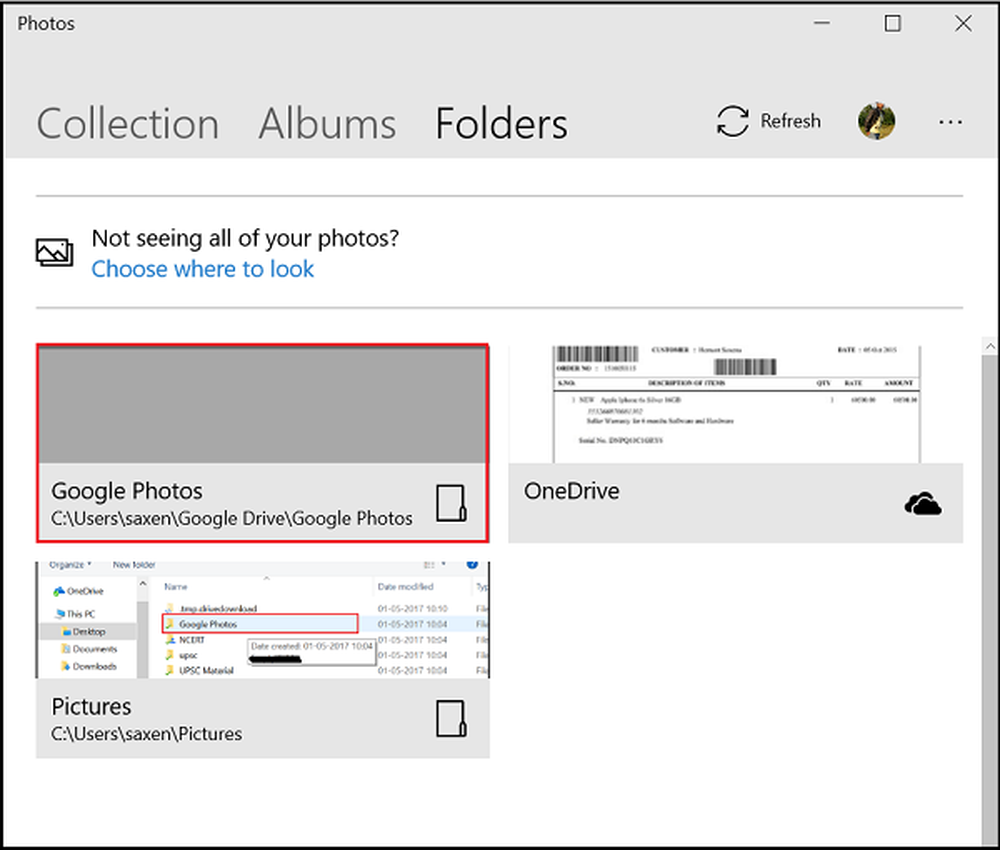Cómo agregar fotos de Google a la aplicación de fotos de Windows 10

El almacenamiento ilimitado gratuito, la copia de seguridad automática y algunos de los efectos de edición útiles hacen que Aplicación de fotos de Google Una de las aplicaciones que vale la pena para administrar tus imágenes en tu dispositivo Android favorito. Sí, Google Photos funciona mejor de forma nativa en dispositivos Android, donde también es el más utilizado. Sin embargo, no muchos usuarios saben que también pueden usar el servicio de almacenamiento de fotos de Google en los escritorios de Windows. En esta publicación, compartiremos una sugerencia para permitirle añadir fotos de Google al Aplicación de fotos en Windows 10.
Añadir Google Photos a la aplicación de fotos de Windows 10
Google Photos es una galería de fotos de Google que almacena sus fotos y videos en Google Drive. Entonces, si tienes la aplicación Google Drive instalada en tu PC, ¡bien! De lo contrario, descargue la aplicación para que pueda agregar Google Photos a la aplicación de fotos de Windows 10.
Además, habilite la función 'Sincronizar' de la aplicación para que pueda elegir qué carpetas se sincronizarán con su escritorio o PC. Ahora inicie la aplicación 'Google Drive', presione el ícono 'Gear' que se ve en la esquina superior derecha y elija la opción 'Configuración' debajo.

A continuación, cuando se abra la ventana de configuración, desplácese hacia abajo para encontrar 'Crear una carpeta de Google Photos'Opción y habilitarlo. Espere unos minutos a medida que la carpeta de Fotos de Google se agregue a su Google Drive. Asegúrate de que has seleccionado 'Carpeta de fotos de Google'como una de las carpetas si ha habilitado la opción de sincronización selectiva en Google Drive en su PC o en una computadora de escritorio.
Una vez hecho esto, abra la aplicación de fotos de Windows 10 y navegue el cursor del mouse en la esquina superior derecha de la ventana de la aplicación.
Pulse el menú de 3 puntos y seleccione la opción de configuración disponible debajo de él. A partir de entonces, desplácese hasta la sección "Fuentes" y haga clic en "Agregar una carpeta' opción.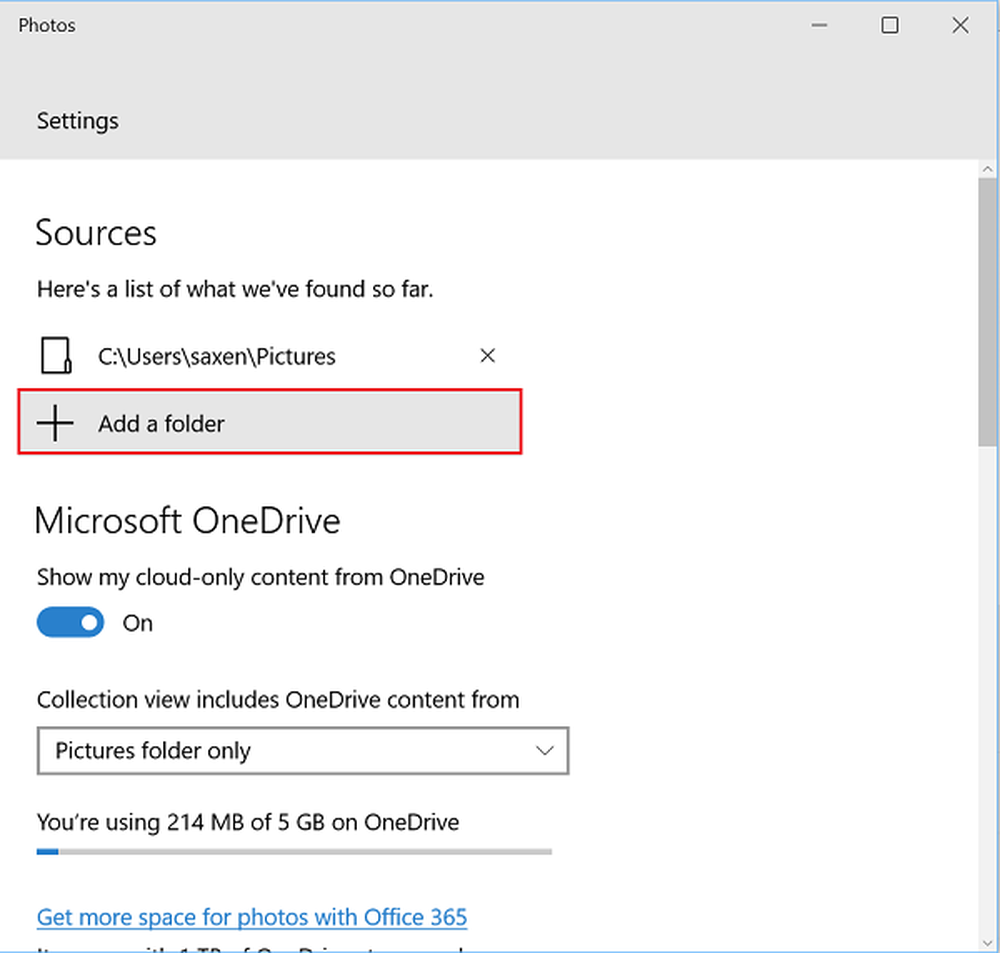
Ahora, desde la ventana Seleccionar carpeta, elija 'Fotos de google'carpeta visible en la carpeta de Google Drive.
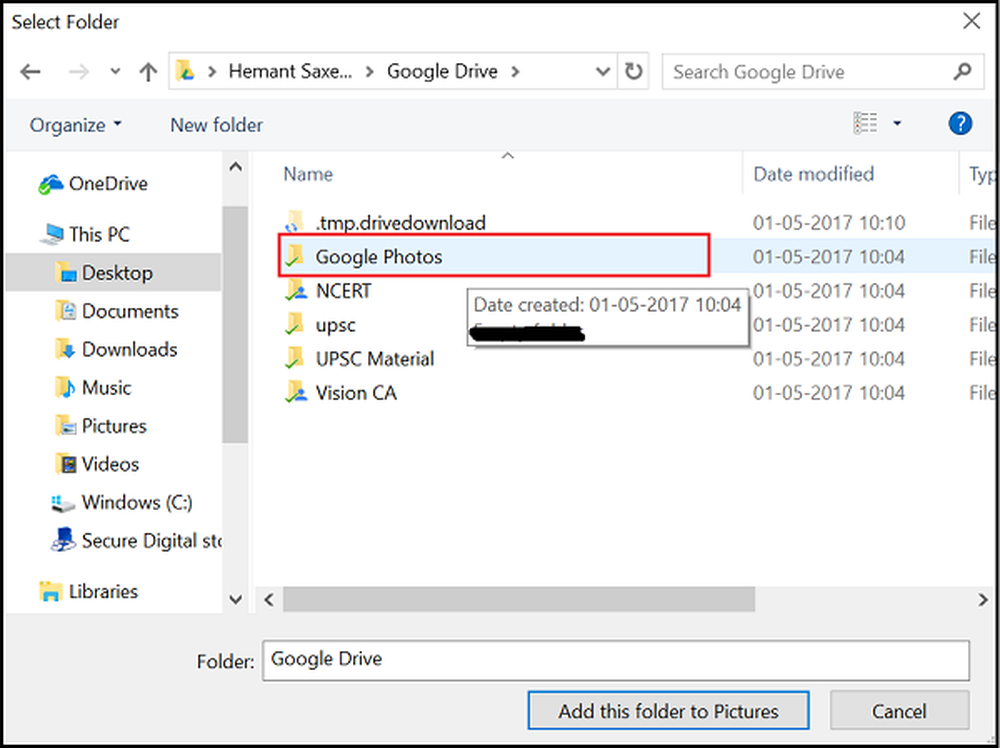
Por último, haga clic en 'Añadir esta carpeta a imágenes'y espere unos minutos a que se llene la carpeta.
Ahora todas tus fotos de Google aparecerán en la aplicación de fotos de Windows 10!